BgInfo v4.32
Door Mark Russinovich
Gepubliceerd: 29 september 2022
 BgInfo(2,2 MB) downloaden
BgInfo(2,2 MB) downloaden
Nu uitvoeren vanuit Sysinternals Live.
Introductie
Hoe vaak hebt u naar een systeem op kantoor gelopen en moet u door verschillende diagnostische vensters klikken om uzelf te herinneren aan belangrijke aspecten van de configuratie, zoals de naam, het IP-adres of de versie van het besturingssysteem? Als u meerdere computers beheert, hebt u waarschijnlijk BGInfo nodig. Er wordt automatisch relevante informatie weergegeven over een Windows-computer op de achtergrond van het bureaublad, zoals de computernaam, het IP-adres, de versie van het servicepack en meer. U kunt elk veld en het lettertype en de achtergrondkleuren bewerken en deze in de opstartmap plaatsen, zodat elke opstartmap wordt uitgevoerd, of zelfs zo configureren dat het wordt weergegeven als achtergrond voor het aanmeldingsscherm.
Omdat BGInfo gewoon een nieuwe desktop bitmap schrijft en afsluit, hoeft u zich geen zorgen te maken over het verbruik van systeembronnen of het verstoren van andere toepassingen.
Sysinternals BgInfo
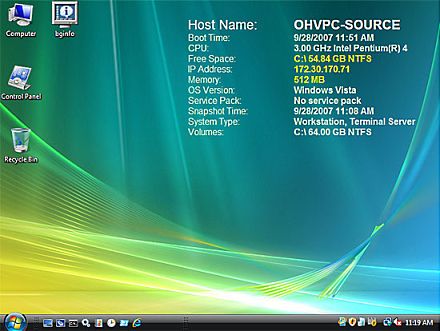
Installatie en gebruik
Zie het artikel Windows IT Pro MagazinePower Tools van Mark voor een inleiding tot het gebruik van BgInfo. Als u vragen of problemen hebt, gaat u naar het Forum Sysinternals BgInfo.
Door BGInfo in uw opstartmap te plaatsen, kunt u ervoor zorgen dat de systeeminformatie die wordt weergegeven, up-to-date is telkens wanneer u opstart. Zodra u hebt voldaan aan de informatie die moet worden weergegeven, gebruikt u de opdrachtregeloptie /timer:0 om de weergave bij te werken zonder het dialoogvenster weer te geven.
U kunt de Windows Scheduler ook regelmatig gebruiken om BGInfo uit te voeren om ervoor te zorgen dat langlopende systemen up-to-date blijven.
Als u een BGInfo-configuratiebestand maakt (met behulp van het bestand|Sla Instellingen menu-item op) u kunt deze instellingen automatisch importeren en gebruiken op andere systemen door de opdrachtregeloptie /I<of>/iq<path> toe te voegen.
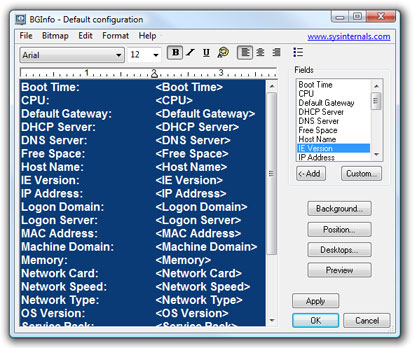
BgInfo gebruiken
Wanneer u BGInfo uitvoert, ziet u het uiterlijk en de inhoud van de standaardachtergrond van het bureaublad. Als u ongewijzigd blijft, worden deze instellingen automatisch toegepast en wordt afgesloten nadat de afteltimer van 10 seconden is verlopen.
Als u een knop of menu-item selecteert, wordt de timer uitgeschakeld, zodat u de indeling en inhoud van de achtergrondinformatie kunt aanpassen.
Als u wilt dat BGInfo een configuratie bewerkt of gebruikt die is opgeslagen in een bestand (in plaats van de standaardconfiguratie die is opgeslagen in het register), geeft u de naam van het bestand op de opdrachtregel op:
BGInfo MyConfig.bgi
Weergaveknoppen
Velden: Selecteer welke informatie op het bureaublad wordt weergegeven en de volgorde waarin deze wordt weergegeven. Voor netwerkvelden (NIC, IP, MAC, enzovoort) wordt een afzonderlijke vermelding gemaakt voor elke netwerkkaart op het systeem. Gebruik de knop Aangepast om speciale informatie toe te voegen die u zelf definieert.
Achtergrond: Hiermee selecteert u de kleur en/of achtergrond die u voor de achtergrond wilt gebruiken. Als u de optie Bestaande instellingen kopiëren selecteert, gebruikt BGInfo alle informatie die momenteel is geselecteerd door de aangemelde gebruiker. Met deze optie kunnen eindgebruikers hun bureaublad aanpassen terwijl ze de BGInfo-informatie nog steeds weergeven.
Positie: Hiermee selecteert u de locatie op het scherm waarop u de tekst wilt plaatsen. Als sommige items erg lang zijn (bijvoorbeeld sommige netwerkkaartnamen), kunt u de regels beperken om ze in te pakken. Met het selectievakje Compensatie voor de positie van de taakbalk wordt de positie van de tekst aangepast om ervoor te zorgen dat deze niet wordt gedekt door de taakbalk. Met de knop Multiple Monitor Configuration kunt u opgeven hoe meerdere monitors die aan één console zijn gekoppeld, moeten worden verwerkt.
Bureaubladen: Hiermee selecteert u welke bureaubladen worden bijgewerkt wanneer de configuratie wordt toegepast. Standaard wordt alleen de achtergrond van het bureaublad van de gebruiker gewijzigd. Als u de optie Aanmeldings desktop voor consolegebruikers inschakelt, geeft u aan dat de achtergrond moet worden weergegeven op het aanmeldingsdesktop dat wordt weergegeven voordat iemand zich bij het systeem heeft aangemeld. Op Windows 95/98/ME-systemen wordt hetzelfde bureaublad gebruikt voor gebruikers en het aanmeldingsscherm, dus deze optie heeft geen effect. Als u de optie Aanmeldingsdesktop voor Terminal Services-gebruikers inschakelt, wordt aangegeven dat de achtergrond moet worden weergegeven op het aanmeldingsscherm van Terminal Services. Deze optie is alleen nuttig op servers met Terminal Services.
Voorbeeld: Geeft de achtergrond weer zoals deze wordt weergegeven wanneer deze wordt toegepast op uw systeem.
Configuratiemenu-items
Dit zijn opties die bepalen hoe de bitmap wordt geproduceerd, waar deze zich bevindt en hoe u instellingen importeert/exporteert.
Bestand | Openen: Hiermee opent u een BGInfo-configuratiebestand .
Bestand | Opslaan als: Slaat een kopie van de huidige BGInfo-configuratie op in een nieuw bestand. Zodra u het hebt gemaakt, kunt u BGInfo het bestand later laten gebruiken door het op te geven op de opdrachtregel of met behulp van Bestand |Menuoptie openen.
Bestand |Standaard Instellingen opnieuw instellen: hiermee verwijdert u alle configuratiegegevens en stelt u BGInfo opnieuw in op de standaardstatus (installatietijd). Gebruik deze optie als u niet kunt bepalen hoe u een wijziging ongedaan maakt of als BGInfo wordt verward met de huidige status van de bitmap.
Bestand |Database: Hiermee geeft u een .XLS, . MDB- of TXT-bestand of een verbindingsreeks naar een SQL-database die BGInfo moet gebruiken om de gegenereerde gegevens op te slaan. Gebruik dit om een geschiedenis van een of meer systemen in uw netwerk te verzamelen. U moet ervoor zorgen dat voor alle systemen die toegang hebben tot het bestand dezelfde versie van MDAC en JET-databaseondersteuning is geïnstalleerd. Het wordt aanbevolen om ten minste MDAC 2.5 en JET 4.0 te gebruiken. Als u een XLS-bestand opgeeft, moet het bestand al bestaan.
Als u liever BGInfo de database wilt bijwerken zonder de achtergrond van de gebruiker te wijzigen, kunt u alle bureaubladen in het dialoogvenster Bureaubladen opheffen; BGInfo werkt de database nog steeds bij.
Bitmap|256 Kleuren: beperkt de bitmap tot 256 kleuren. Deze optie produceert een kleinere bitmap.
Bitmap |Hoge kleur/werkelijke kleur: hiermee maakt u een 16-bits of 24-bits kleuren bitmap.
Bitmap |Overeenkomende weergave: Hiermee maakt u een bitmap met kleurdiepte die overeenkomt met die van de weergave. Omdat de bitmap die door BGInfo wordt gegenereerd, niet wordt bijgewerkt wanneer een gebruiker de kleurdiepte van de weergave wijzigt, ziet u mogelijk onverwachte resultaten (met name het negeren van de tekst en achtergrond) met een aantal combinaties van bitmap- en weergavediepte.
Bitmap |Locatie: Hiermee geeft u de locatie op waarop het uitvoer bitmapbestand moet worden geplaatst. Op Terminal Services-servers moet de bitmap worden geplaatst op een locatie die uniek is voor elke gebruiker.
Bewerken |Afbeelding invoegen: Hiermee kunt u een bitmapafbeelding invoegen in de uitvoer. Omdat de configuratiegegevens van BGInfo worden opgeslagen in het register en Windows de grootte van registerwaarden beperkt, kunnen er fouten optreden bij het invoegen van grotere installatiekopieën. Op Windows 9x/Me-systemen is de limiet 16K, terwijl op NT/2000/XP-systemen de limiet 64K is.
Opdrachtregelopties
| Parameter | Beschrijving |
|---|---|
| <path> | Hiermee geeft u de naam op van een configuratiebestand dat moet worden gebruikt voor de huidige sessie. Wijzigingen in de configuratie worden automatisch weer opgeslagen in het bestand wanneer OK of Apply wordt ingedrukt. Als deze parameter niet aanwezig is, gebruikt BGInfo de standaardconfiguratiegegevens die zijn opgeslagen in het register onder de huidige gebruiker ('HKEY_CURRENT_USER\Software\Winternals\BGInfo'). |
| /Timer | Hiermee geeft u de time-outwaarde voor de afteltimer in seconden op. Als u nul opgeeft, wordt de weergave bijgewerkt zonder het configuratiedialoogvenster weer te geven. Als u 300 seconden of langer opgeeft, wordt de timer helemaal uitgeschakeld. |
| /Popup | Zorgt ervoor dat BGInfo een pop-upvenster met de geconfigureerde informatie maakt zonder het bureaublad bij te werken. De informatie wordt precies zo opgemaakt als deze wordt weergegeven op het bureaublad, maar bevindt zich in een passend venster. Wanneer u deze optie gebruikt, wordt de geschiedenisdatabase niet bijgewerkt. |
| /Stille | Onderdrukt foutberichten. |
| /Taakbalk | Zorgt ervoor dat BGInfo een pictogram in het statusgebied van de taakbalk plaatst zonder het bureaublad bij te werken. Als u op het pictogram klikt, worden de geconfigureerde gegevens weergegeven in een pop-upvenster. Wanneer u deze optie gebruikt, wordt de geschiedenisdatabase niet bijgewerkt. |
| /Alle | Hiermee geeft u op dat BGInfo de achtergrond moet wijzigen voor alle gebruikers die momenteel zijn aangemeld bij het systeem. Deze optie is handig in een Terminal Services-omgeving of wanneer BGInfo periodiek wordt uitgevoerd op een systeem dat door meer dan één persoon wordt gebruikt (zie Onderstaand schema gebruiken). |
| /Log | Zorgt ervoor dat BGInfo fouten naar het opgegeven logboekbestand schrijft in plaats van een waarschuwingsdialoogvenster te genereren. Dit is handig voor het opsporen van fouten die optreden wanneer BGInfo wordt uitgevoerd onder de planner. |
| /rtf | Zorgt ervoor dat BGInfo de uitvoertekst naar een RTF-bestand schrijft. Alle opmaakinformatie en kleuren zijn opgenomen. |
 BgInfo downloaden( 2,2 MB)
BgInfo downloaden( 2,2 MB)
Nu uitvoeren vanuit Sysinternals Live.
Wordt uitgevoerd op:
- Client: Windows 8.1 en hoger.
- Server: Windows Server 2012 en hoger.